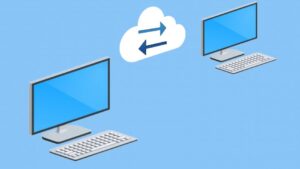
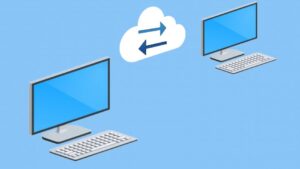
Bu, bir arkadaşın özellikle zor bir programı kurmasına ve yapılandırmasına yardım etmeyi ve bir ev medya sunucusuna tırmanma ihtiyacını ve ofiste bir bilgisayarda çalışma arzusunu içerir. Her durumda, bilgisayara uzaktan erişim programı olmadan yapamazsınız. Ve bugünün makalesinde bunların en iyilerinden bahsedeceğiz.
Bu muhtemelen bu tür programların en ünlüsüdür. Masaüstü Windows, macOS, Linux’tan mobil Android ve iOS’a kadar birçok farklı platformu destekler. Program en basit kullanıcılar için tasarlanmıştır ve çok basit bir arayüze sahiptir.
TeamViewer’ı kullanmak için hedef bilgisayarda bir ID ve şifre oluşturun ve bu verileri size bağlanacak bilgisayara girin. Ek olarak, tüm sürece sayısız ipucu eşlik eder ve programın tam kullanımı için kurulumunu bile gerektirmez. Bir arkadaşınıza yardım etmek için tek seferlik bir “eylem” bekliyorsanız, ikincisi çok kullanışlıdır. Bir medya sunucusunun veya masaüstü bilgisayarın uzaktan kontrolünden bahsediyorsanız, bu programı önceden kurmak daha iyidir.
TeamViewer’ın bir başka kullanışlı özelliği de bir oturumu kaydetme yeteneğidir. Örneğin, başka bir kullanıcının sorunlu uygulamayla çalışmanın tüm inceliklerini daha fazla öğrenebilmesi için. İnanın hayatınızı kolaylaştıracak.
Bu daha profesyonel bir çözümdür ve profesyonelliği kendisiyle çalışmanın rahatlığına zarar vermez. Program kalıcı kullanım için daha keskinleştirilmiştir. Davetsiz misafirlere karşı koruma sağlamak için TLS 1.2 ve 256-bit AES şifrelemesini destekler.
TeamViewer’a ek olarak Windows, MacOS, iOS, Android, Linux ve hatta Raspberry Pi ile uyumlu bir çapraz platform çözümüdür. Ses ve dosya aktarım yetenekleriyle tamamlanan bir oturum kayıt özelliği de bulunmaktadır. Programla çalışmaya başlamak için, istemci cihaza tek seferlik bir kod girin ve sunucudaki bağlantıyı onaylayın.
Bu, münzevi bir arayüze sahip son derece basit bir programdır, ancak çok sayıda faydalı özellik içerir. Ammyy Admin ile yalnızca uzaktaki bir bilgisayarı yönetmekle kalmaz, aynı zamanda dosyaları aktarabilir, kullanıcıyla iletişim kurabilir, sistemi yeniden başlatabilir, Windows’ta oturum açıp kapatabilir, kullanıcıları değiştirebilir ve daha fazlasını yapabilirsiniz.
Programın ana avantajı, yapılandırmadan sonra sunucu tarafında herhangi bir ek işlem gerektirmemesidir. Programın kendisi son derece hafiftir ve kurulum gerektirmez ve herhangi bir ek ayara ihtiyacınız yoksa, indirildikten hemen sonra çalışmaya hazır olacaktır. Özellikle program bilinen tüm ağ ekranlarına şeffaf olduğu için. NAT bilgisayarlarına, bağlantı noktaları ve diğer ayarlar yeniden atanmadan erişilebilir.
Ammyy Admin’in bir dezavantajı da vardır: program yalnızca Windows çalıştıran bilgisayarlarla uyumludur. Ve bu hem istemci hem de sunucu için geçerlidir. Bu, haşhaş veya akıllı telefonlarla çalışamayacağı anlamına gelir.
Bu, günlük kullanım için İnternet üzerinden bir bilgisayara uzaktan erişim için son derece uygun başka bir programdır. Kurulum veya kayıt gerektirmez, ön yapılandırma gerektirmez ve “kutudan çıktığı haliyle” mükemmel şekilde çalışır. Ancak, yalnızca Windows işletim sistemleri desteklenir.
Programı kullanmak için uzak ve yerel bir bilgisayara indirmeniz ve ardından istemcinin uzak makine kimliğini ve erişim kodunu aktarmanız yeterlidir. Bağlantı onayı gerekli değildir; bu, AeroAdmin’in uzak sunucu yönetimi için çok uygun olduğu anlamına gelir. Uygulama sadece yaklaşık 2 MB ağırlığındadır. Bilgisayarın geleneksel uzaktan kontrolüne ek olarak, pano aracılığıyla dosya ve diğer içerikleri paylaşma özelliği vardır.
Ancak en ilginç şey, tüm basitliğine rağmen AeroAdmin’in toplam AES + RSA şifrelemesini desteklemesi, mevcut tüm NAT yönlendiricilerini atlamanıza izin vermesi ve doğrudan bir IP adresine bağlanma yeteneğine sahip olmasıdır.
Bir PC’ye uzaktan erişim için başka bir basit ama işlevsel program, kolay ezberlemek için çok uygun olabilen, uzaktaki bir makinede kimliği ayarlamanıza olanak tanır. Ve kimliğin kendisi değişmeden kalır.
Aslında, bu özellikle bile LiteManager, düzinelerce makineden oluşan bir filonun hem evde kullanımı hem de uzaktan yönetimi için mükemmeldir. Programın dezavantajları arasında ücretsiz sürümünde 30 araba kısıtlaması ve akıllı telefonlar için müşteri olmaması yer alıyor.
Bu, 2004 yılına dayanan BT uzmanları arasında neredeyse bir efsanedir. Programın ana vurgusu güvenlik üzerineydi. AES şifrelemesini destekler, bireysel kullanıcılara veya kullanıcı gruplarına uzaktan erişimi kısıtlar ve Kerberos’u destekler. Ayrıca, yalnızca belirli ana bilgisayarlara ve alt ağlara erişim sağlamanıza izin veren IP adresine göre filtreleme özelliği de vardır.
Yukarıdaki programlardan farklı olarak RAdmin, her kullanıcının anlayamayacağı oldukça kafa karıştırıcı ve karmaşık bir arayüze sahiptir. Ancak bu, uzak bilgisayar BIOS kurulumu ile Intel AMT teknolojisi için yüksek hız ve destek ile dengelenir. Başka bir deyişle, bu program daha çok sistem yöneticileri, destek ve diğer BT uzmanları için tasarlanmıştır. Basit kullanıcılar daha kolay bir şey bulmaktan daha iyidir.
Chrome Uzaktan Masaüstü, diğer uzak bilgisayar erişim programlarından biraz farklıdır. Öncelikle, gerçek zamanlı işbirliği için kapsamlı uzaktan bilgisayar kontrolü veya ekran görüntüleme yetenekleri sunarken bir tarayıcı uzantısı olarak çalıştığı için.
Windows, macOS veya Linux çalıştıran herhangi bir bilgisayara bağlanmak için kullanabilirsiniz. Ve Android ve iOS’taki akıllı telefonlardan ve tabletlerden bile uzaktan kontrol etme yeteneği mevcuttur, ancak tam tersi yönde maalesef çalışmıyor – akıllı telefonu bir bilgisayardan kontrol edemezsiniz.
Burada ekstra bir ayar yok. Sunucuya bilgisayar adınızı ve PIN’inizi girin ve uzaktan erişmek için belirtilen PIN’i kullanın.
Kullanıcıların bilgisayara uzaktan erişmek için herhangi bir ek program indirmesi gerekmez. Tüm bu özellikler Windows işletim sisteminin kendisinde zaten mevcuttur.
Windows’un yerleşik Uzaktan Yardım yardımcı programı, dosyaları paylaşmanıza izin vermez, ancak bilgisayarınızın uzaktan kumandasıyla harika çalışır. Sunucuda çalıştırmak için başlat menüsüne sağ tıklayıp yönetici adına “MsrA” komutunu çalıştırmanız yeterlidir.
Pencerede, “Güvendiğiniz birini yardıma davet edin” seçeneğini seçin. “Davetiyeyi Dosya Olarak Kaydet”e tıklayın, bir ad girin ve bir kaydetme yolu belirtin. Yardımcı program daha sonra sizden bir erişim parolası belirlemenizi isteyecektir.
Şimdi oluşturulan dosyayı ve şifreyi istemciye aktarmanız ve bağlanırken erişimi onaylamanız gerekir.
İstemcinin alınan dosyayı açması ve isteği girmesi yeterlidir. Bu aşamada, uzaktaki bir bilgisayardan görüntüleri görebileceksiniz. Peki, uzaktan kontrol için kontrol talep etmeniz ve sunucu onayını beklemeniz gerekiyor.
Microsoft Uzak Masaüstü, müşteri seçiminde daha da fazla esnekliğe sahiptir. Evet, Microsoft Uzaktan Yardım’da bu yalnızca Windows çalıştıran bir cihaz olabilirse, Microsoft Uzak Masaüstü söz konusu olduğunda, Android ve iOS’ta bir Mac veya akıllı telefondan uzaktan kontrol etmek mümkündür. Bu işlem yönteminin dezavantajı, uzaktan erişim sağlandıktan sonra sunucu ekranının kilitlenmesidir.
 1
Etin kilosuna yeni yılda büyük zam
7524 kez okundu
1
Etin kilosuna yeni yılda büyük zam
7524 kez okundu
 2
Asgari ücrete kasımda üçüncü zam iddiası yayınlandı.
3435 kez okundu
2
Asgari ücrete kasımda üçüncü zam iddiası yayınlandı.
3435 kez okundu
 3
Asgari Ücret Tespit Komisyonu’nun son toplantısı 28 Aralık’ta yapılacak
2368 kez okundu
3
Asgari Ücret Tespit Komisyonu’nun son toplantısı 28 Aralık’ta yapılacak
2368 kez okundu
 4
2022’de kripto para birimleri uzmanların 13 tahmini
1644 kez okundu
4
2022’de kripto para birimleri uzmanların 13 tahmini
1644 kez okundu
 5
ŞUTSO’dan yeni ekonomi reform paketiyle ilgili açıklama
1411 kez okundu
5
ŞUTSO’dan yeni ekonomi reform paketiyle ilgili açıklama
1411 kez okundu
Veri politikasındaki amaçlarla sınırlı ve mevzuata uygun şekilde çerez konumlandırmaktayız. Detaylar için veri politikamızı inceleyebilirsiniz.